- A+
本文作者:“小马百人极客团”成员:果果狸
点击这里,加入“小马百人极客团”>>>>>集结令:小马“极客百人团”2015招募令 万元大奖等你拿
《误删系统重要文件怎么办?给你的电脑一颗“后悔药”吧!》
世上是没有后悔药的,但是电脑有。有的小伙伴可能有时候不慎删除了某些重要文件,或者是进行了一些误操作,但是又不知道怎么进行恢复或者是弄回来,只能进行重装。那么有其他方法吗?
有!!!
有!!!
有!!!
重要的事情说三遍!!!
让每一个菜鸟都能变成高手,免除去了每次都要重装的烦恼。
右键计算机(windows10是此电脑,windows8.1是这台电脑,windows7是计算机)图标,右键“属性”打开如图所示界面:
注:若是有小伙伴的电脑没有计算机图标,可按照下列方法进行操作:
(1).“控制面板”----“系统和安全”---“系统”打开所示界面。
(2).在桌面空白处右键“个性化”---“更改桌面图标”---选择计算机图标打钩---确定(只针对windows8.1以下及windows Xp以上系统操作)
其他类似方法也可以进去,在此不做重复。
1.打开“系统保护”菜单,点击你的C盘,如图所示:
由于我的系统已经设置C盘开启保护了,所以这里显示开启。
2. 没有开启的小伙伴们,先点击C盘,然后点击“配置”如图所示:
先点击“启用系统保护”,然后移动你需要的的备份空间,这里是你选择的越多,你所储存的备份点越多,建议使用1-3G就差不多了。
点击“确定”进入下一步操作!
3. 点击最下面的创建命令,出现一个提示框,让你输入名称,随便输入,这里以“我的第一次备份”为例,如图所示:
出现下面的界面,耐心等待几十秒
一直等到出现下面的界面:
好了,基本上大功告成了。那么怎么进行恢复呢?
4. 继续保持在刚才的界面,点击“恢复”,出现如图所示:
你在这里可以选择系统给你推荐的,也可以自己选择另一个还原点,如图所示:
选择“我的第一次备份”,在你没有选择之前,下一步是灰色的,只有你进行选择了,才能够进行下一步操作,然后点击“下一步”,耐心的等待几分钟就行了。
注:这种的只适合一些小问题的操作,毕竟这是属于比较简单的还原操作,所以比较容易损坏,如果你不小心把命令删除了,或者是把命令关闭了。那么你想要进行还原就会报错。
怎么来解决?还是留着以后再讲吧!

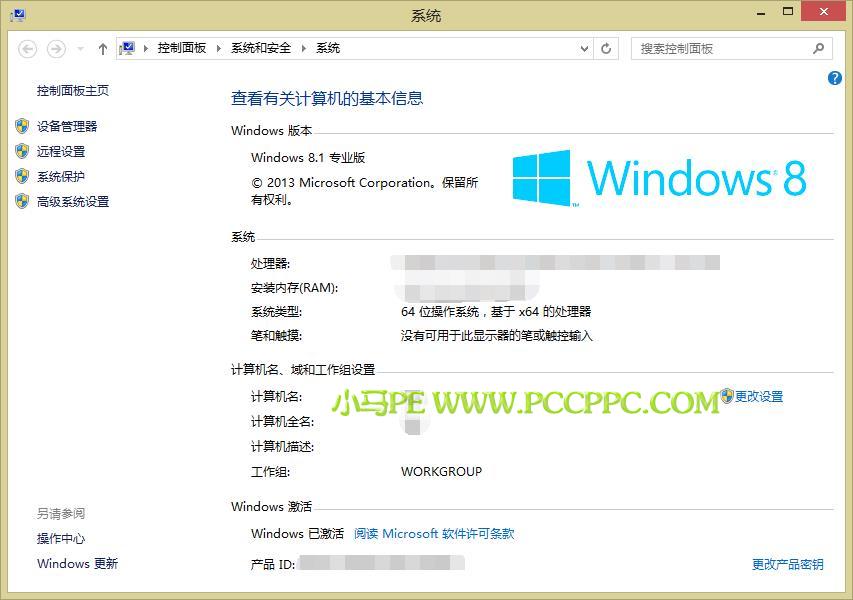
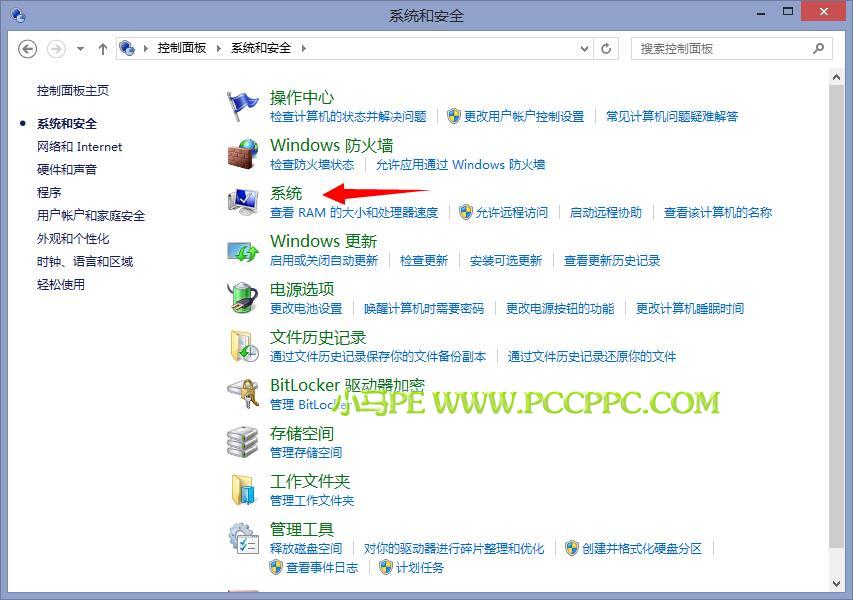
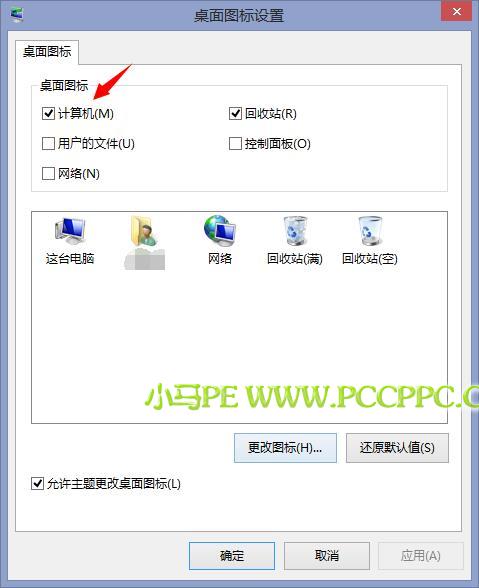
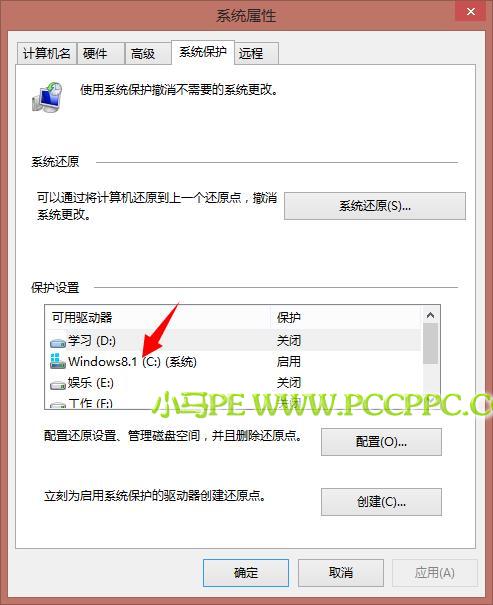
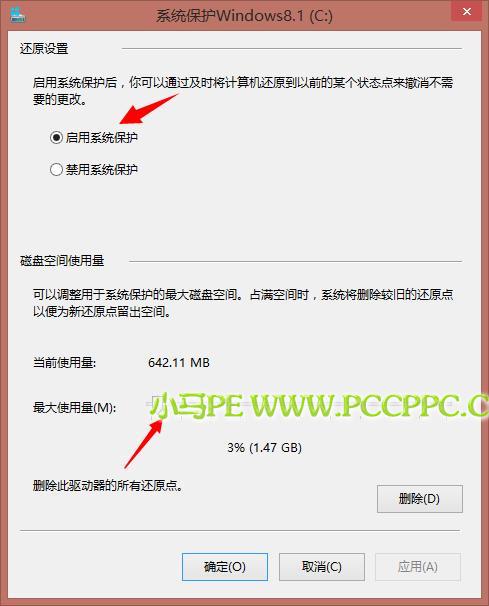
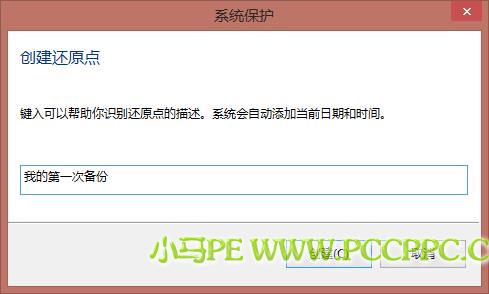
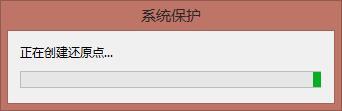
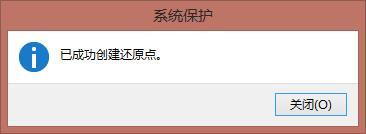
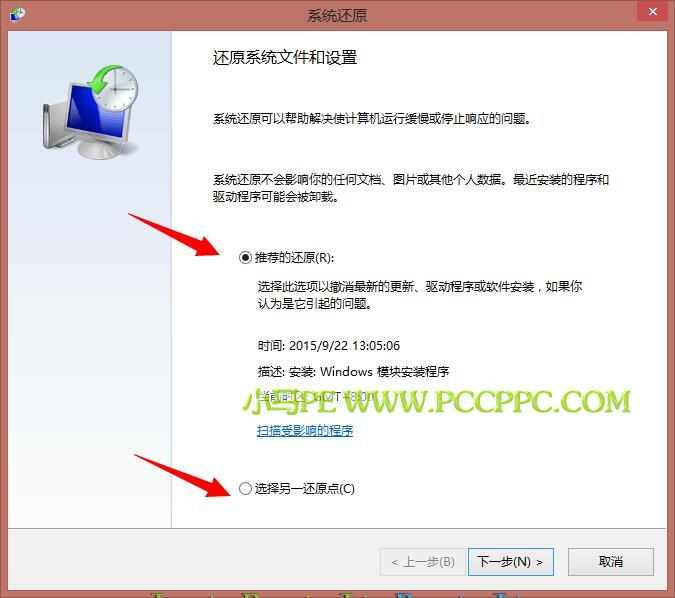
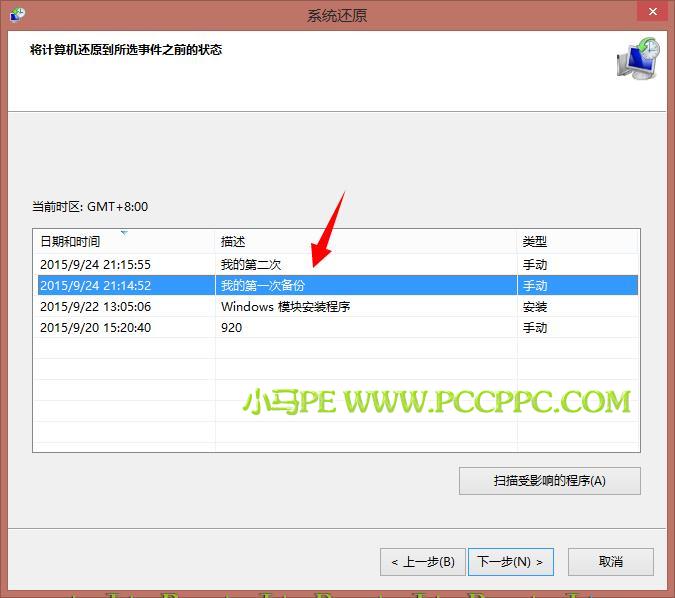


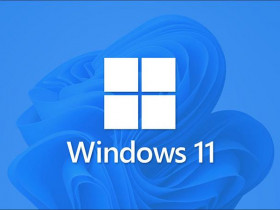
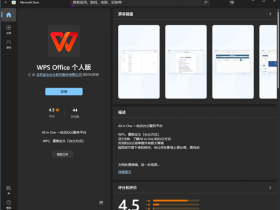
2015年9月25日 上午12:24 沙发
如果没有备份就没有用了